GIMP「変形・移動・整列系ツールの機能と効果、一覧」のご紹介|無料のペイントソフトGIMP入門

ご訪問ありがとうございます。
今回は、GIMP 「変形・移動・整列系ツールの機能と効果、一覧」ついてご紹介します。
フォットタッチソフトGIMP関連サイトマップのご紹介

フォットタッチソフトGIMP関連サイトマップをご紹介します。
| フォットタッチソフトGIMP関連サイトマップのご紹介 |
|||
| 学び/学習TOP > IT|ゲーム作り|HP作成 | |||
| フォットタッチソフトGIMP top > | |||
| 基本( ウインドウ画面|ツール|ダイアログ) ■ツール ツール一覧|ツールオプション(一覧|キー操作)|カスタム(追加/非表示/並び替え) ■ダイアログ 各機能|一覧| ■レイヤー(各機能|基本操作|不透明度/モード|レイヤーマスク)|カスタム(結合/分解) ■操作 新規作成/保存| ■描画系ツール(基本|応用|塗りつぶし/ブレンド|テキスト|ブラシ/パターン追加|自作(グラデーション/パレット|ブラシ/パターン)) ■変形・移動・整列系ツール(一覧|回転|変形|画像サイズ変更|キーの組合せ|) ■範囲選択(基本|Shift・Ctrl・Altキー組合せ|パスツール|クイックマスク|ツール(|前景抽出選択) ■色調ツール(基本|チャンネル)| ■スタンプ(基本|修復ブラシ/遠近スタンプ|部分修正) ■フィルタ(基本|一覧|プラグイン/スクリプト(追加・導入|Photoshop用) |
|||
| 【作業の効率化/カスタマイズ】 | |||
| ■カスタマイズ 環境設定 ツール(追加/非表示/並び替え|描画系 ブラシ/パターン追加|自作(グラデーション/パレット|ブラシ/パターン)|プラグイン/スクリプト(追加・導入|Photoshop用) ダイアログ(結合/分解| ショートカットキー(一覧|自作) |
|||
| 【関連】 | |||
| エディタ|プログラミング||| | |||
■■│コペンギンTOP > ゲーム│ホビー│書籍・マンガ│■■ |
シューティングゲーム | ゲーム | 中古・新品通販の駿河屋
変形・移動・整列系ツールの機能と効果と覚えておこう
| GIMP「変形・移動・整列系ツールの機能と効果、一覧」 | ||
| ツール名 | ショートカット | 役割 |
| 回転ツール | Shift+R |
画像全体、あるいは選択範囲内の画像を、中心座標を元に自由に回転させるツール。
|
| 拡大縮小ツール | Shift+T |
画面全体、あるいは選択範囲内の画像を拡大縮小させるためのツール。
|
| 剪断変形ツール | Shift+S |
画面全体、あるいは選択範囲内の画像を剪断変形するツール。
|
| 遠近法ツール | Shift+P |
選択範囲の四隅をドラッグしたり傾けたりして、奥行き感のある画像へ変形できるツール。
|
| 鏡像変形ツール | Shift+F |
画面全体、あるいは選択範囲内の画像を反転させるためのツール。
|
| 移動ツール | M |
レイヤー、または選択範囲やパスの移動を行なうためのツール。
|
| 整列ツール | Q |
画像やオブジェクトの整列を行なうツール。
|
| 切り抜きツール | Shift+C |
画像の切り抜き操作を行うツール。
|
| 「変形・移動・整列系ツールでCtrlやShiftキーと組み合わせて使おう」 | ||||
| Ctrl | Shift | Shift+Ctrl | Alt | |
| 回転 | 15度毎に角度を回転 | |||
| 拡大縮小 | 縦横比を維持 | |||
| 剪断変形 | ||||
| 遠近法 | ||||
| 鏡像反転 | 反転の向きの切り替え | |||
| 移動 | パスの移動 | 機能の切り替え | 選択範囲の移動 | |
| 整列 |
レイヤーを整列リストに追加
|
|||
| 切り抜き | 中央から拡げる | 位置や寸法が固定される | ||
回転ツール(ショートカット:Shift+R )

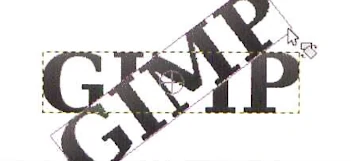
拡大縮小ツール(ショートカット:Shift+T )

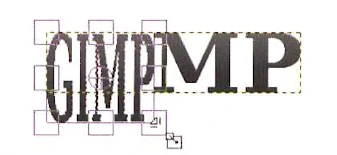
剪断変形ツール(ショートカット:Shift+S )


遠近法ツール(ショートカット:Shift+P )


鏡像変形ツール(ショートカット:Shift+F )


移動ツール(ショートカット:M )


整列ツール(ショートカット:Q )

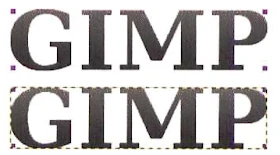
切り抜きツール(ショートカット:Shift+C)

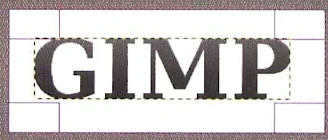
GIMP「変形・移動・整列系ツールの主な機能と使い方」のご紹介
回転(ショートカット:Shift+R )
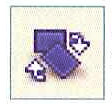
| 回転の機能 |
| 変換対象 |
|
変換方向(正変換/逆変換)
|
|
補間アルゴリズム(パイキュービックなど)
|
|
クリッピング(自動調整など)
|
| プレビュー(画像など) |
| 不透明度 |
| 15度ずつ回転(Ctrl) |
主な機能
拡大・縮小(ショートカット:Shift+T )
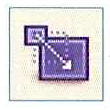
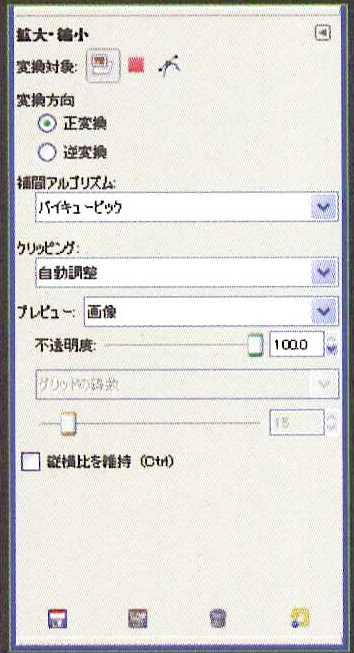
| 拡大・縮小の機能 |
| 変換対象 |
|
変換方向(正変換/逆变换)
|
|
アルゴリズム(バイキュービックなど)
|
|
クリッピング(自動調整など)
|
| プレビュー(画像など) |
| 不透明度 |
| 縦横比を維持(Ctrl) |
主な機能
| GIMP「各ツールを便利に使うためのキー操作」のご紹介 | |
| 拡大縮小 | |
| Ctrl | 縦横比を維持 |
| Shift | |
| Shift+Ctrl | |
| Alt | |
| Alt+Ctrl | |
| Alt+Shift | |
剪断变形(ショートカット:Shift+S )
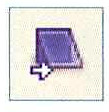
| 剪断変形の機能 |
| 変換対象 |
|
変換方向(正変換/逆变换)
|
|
アルゴリズム(バイキュービックなど)
|
|
クリッピング(自動調整など)
|
| プレビュー(画像など) |
| 不透明度 |
主な機能
遠近法(ショートカット:Shift+P )
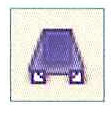
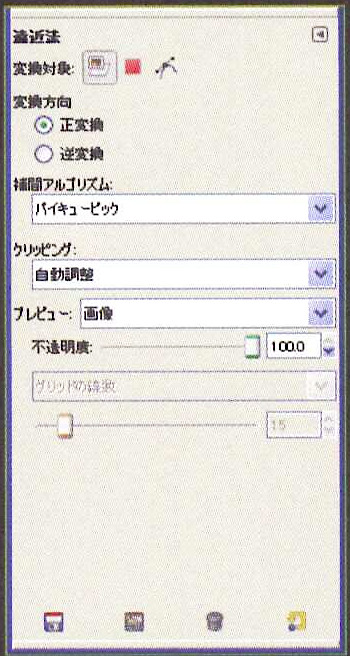
| 遠近法の機能 |
| 変換対象 |
|
変換方向(正変換/逆变换)
|
|
アルゴリズム(バイキュービックなど)
|
|
クリッピング(自動調整など)
|
| プレビュー(画像など) |
| 不透明度 |
主な機能

プレビュー方式を変更し、グリッドも表示させれば、変形後の画像イメージがつかみやすく便利です。
鏡像変形(ショートカット:Shift+F )
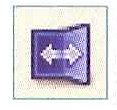
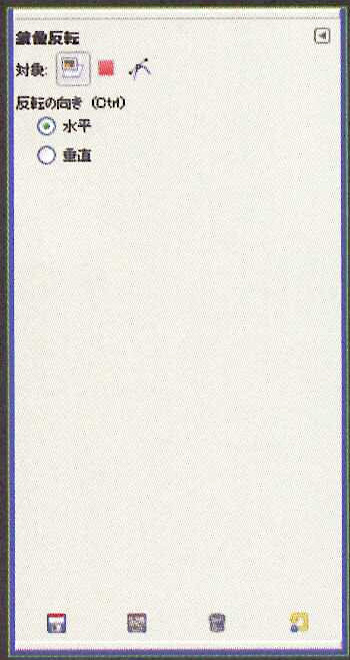
| 鏡像反転の機能 |
| 対象 |
|
反転の向き(Ctrl)(水平/垂直)
|
主な機能
| GIMP「各ツールを便利に使うためのキー操作」のご紹介 | |
| 鏡像反転 | |
| Ctrl | |
| Shift | 反転の向きの切り替え |
| Shift+Ctrl | |
| Alt | |
| Alt+Ctrl | |
| Alt+Shift | |
移動(ショートカット:M )

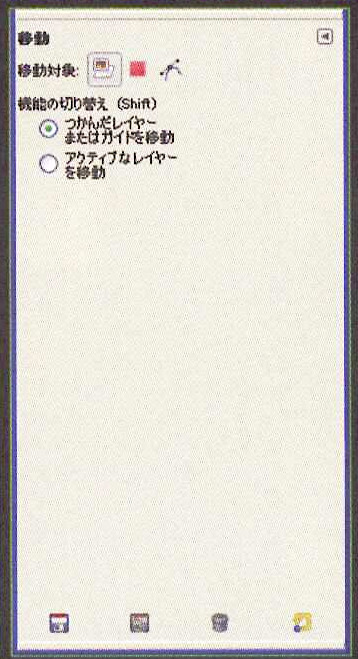
| 移動の機能 | |
| 移動対象(レイヤー、選択、パス) | |
|
機能の切り替え(Shift)
|
つかんだレイヤーまたはガイドを移動 |
| アクティブなレイヤーを移動 | |
主な機能
| GIMP「各ツールを便利に使うためのキー操作」のご紹介 | |
| 移動 | |
| Ctrl | パスの移動 |
| Shift | 機能の切り替え |
| Shift+Ctrl | |
| Alt | 選択範囲の移動 |
| Alt+Ctrl | |
| Alt+Shift | |
整列(ショートカット:Q )
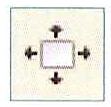
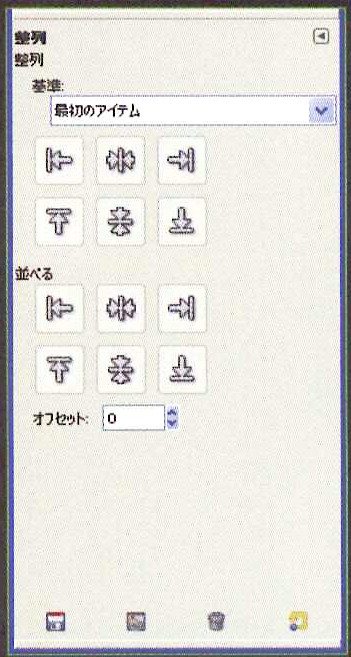
| 整列の機能 |
|
整列 基準:最初のアイテム
|
| 並べる |
| オフセット |
主な機能
| GIMP「各ツールを便利に使うためのキー操作」のご紹介 | |
| 整列 | |
| Ctrl | |
| Shift | レイヤーを整列リストに追加 |
| Shift+Ctrl | |
| Alt | |
| Alt+Ctrl | |
| Alt+Shift | |
切り抜き(ショートカット:Shift+C )

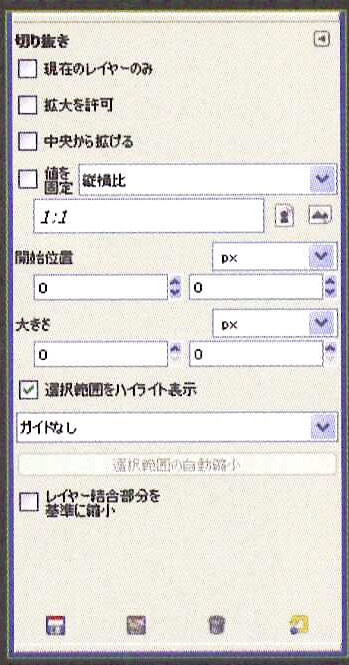
| 切り抜きの機能 |
| 現在のレイヤーのみ |
| 拡大を許可 |
| 中央から拡げる |
| 値を固定 |
| 開始位置 |
| 大きさ |
|
選択範囲をハイライト表示
|
| 選択範囲の自動縮小 |
|
レイヤー結合部分を基準に縮小
|
主な機能
フォットタッチソフトGIMP関連サイトマップのご紹介

フォットタッチソフトGIMP関連サイトマップをご紹介します。
| フォットタッチソフトGIMP関連サイトマップのご紹介 |
|||
| 学び/学習TOP > IT|ゲーム作り|HP作成 | |||
| フォットタッチソフトGIMP top > | |||
| 基本( ウインドウ画面|ツール|ダイアログ) ■ツール ツール一覧|ツールオプション(一覧|キー操作)|カスタム(追加/非表示/並び替え) ■ダイアログ 各機能|一覧| ■レイヤー(各機能|基本操作|不透明度/モード|レイヤーマスク)|カスタム(結合/分解) ■操作 新規作成/保存| ■描画系ツール(基本|応用|塗りつぶし/ブレンド|テキスト|ブラシ/パターン追加|自作(グラデーション/パレット|ブラシ/パターン)) ■変形・移動・整列系ツール(一覧|回転|変形|画像サイズ変更|キーの組合せ|) ■範囲選択(基本|Shift・Ctrl・Altキー組合せ|パスツール|クイックマスク|ツール(|前景抽出選択) ■色調ツール(基本|チャンネル)| ■スタンプ(基本|修復ブラシ/遠近スタンプ|部分修正) ■フィルタ(基本|一覧|プラグイン/スクリプト(追加・導入|Photoshop用) |
|||
| 【作業の効率化/カスタマイズ】 | |||
| ■カスタマイズ 環境設定 ツール(追加/非表示/並び替え|描画系 ブラシ/パターン追加|自作(グラデーション/パレット|ブラシ/パターン)|プラグイン/スクリプト(追加・導入|Photoshop用) ダイアログ(結合/分解| ショートカットキー(一覧|自作) |
|||
| 【関連】 | |||
| エディタ|プログラミング||| | |||
■■│コペンギンTOP > ゲーム│ホビー│書籍・マンガ│■■ |
シューティングゲーム | ゲーム | 中古・新品通販の駿河屋
フォットタッチソフトGIMP関連ページのご紹介

フォットタッチソフトGIMP関連ページをご紹介します。
キャラクターモデル(プラモデル)TOPサイトマップ

キャラクターモデル(プラモデル)TOPのサイトマップをご紹介します。
キャラクターモデル(プラモデル)関連のご紹介

キャラクターモデル(プラモデル)関連をご紹介します。
ホビープラモデルTOPサイトマップ

ホビープラモデルTOPのサイトマップをご紹介します。
| 【ホビーTOP】サイトマップ | ||||
| ホビーTOP > プラモデル│ミリタリー│エアガン|RCラジコン | ||||
| ■【プラモデル】■ 【キャラクターモデル】作品別(ガンダム│ボトムズ│マクロス)│メーカー別 ミリタリー(戦車/陸戦│船/潜水艦(Uボート)│航空機/飛行機)│車/カーモデル│バイク ■【ミリタリー】■ ■【エアガン・モデルガン】■ |
||||
■■│コペンギンTOP > ゲーム│ホビー│書籍・マンガ│■■ |
||||
| サイトマップ一覧 |
ホビーサイトマップ関連ページのご紹介

ホビー関連ページをご紹介します。
「RCラジコン」についてご紹介|Top

【プラモデルTOP】プラモデル関連ページのご紹介

【ミリタリーTOP】ミリタリー系ホビー関連ページのご紹介

【エアガンTOP】エアガン・電動ガン関連ページのご紹介

コペンギン・サイトマップ

コペンギンのサイトマップをご紹介します。
| 【コペンギンTOP】サイトマップ | ||||
| コペンギンTOP > ゲーム│ホビー│書籍・マンガ│ | ||||
■■│コペンギンTOP > ゲーム│ホビー│書籍・マンガ│■■ |
||||
| サイトマップ一覧 |

懐かしの名作から最新作までの豊富な品揃え!通販ショップの駿河屋
コペンギンサイトマップ関連ページのご紹介

コペンギン関連ページをご紹介します。
【ゲームTOP】ゲーム関連ページのご紹介

【書籍・雑誌TOP】書籍・雑誌サイトマップ関連ページのご紹介

【ホビーTOP】ホビーサイトマップ関連ページのご紹介


